Uanset om du har high-end hovedtelefoner eller bare ikke kan finde det rigtige mikrofonheadset, der passer til din smag, er bærbart nok og ikke forringer din musikkvalitet, er der altid en løsning. Det er en stor udfordring at omdanne dine yndlingshovedtelefoner til et headset, der kan optage din stemme, tage opkald og styre videochats.
Mikrofoner og højttalere ligner hinanden på mange måder. Mikrofoner omdanner lyd til elektriske signaler, mens højttalere gør det modsatte og omdanner disse elektriske signaler til lyd. På trods af dette gensidige forhold til hinanden består de praktisk talt af de samme komponenter og fungerer efter de samme sunde principper.

Indhold:
Sådan bruger du hovedtelefoner som mikrofon

Mikrofoner og hovedtelefoner består af vibrerende membraner, der omdanner lyd til elektriske signaler og vender tilbage til lyd, så du kan bruge hovedtelefoner til at optage lyd.
Når du taler i mikrofonen, vibrerer membranen og sender elektriske signaler ned gennem ledningerne i mikrofonen og ind i mikrofonens forforstærkere. Disse elektriske signaler går gennem ledningerne til forstærkeren og højttalerne, som har en elektrisk spole og en magnet fastgjort til højttalerkonerne. Når keglerne vibrerer, omdannes disse signaler tilbage til lyd.
Højttalere kan fungere som mikrofoner og vende strømmen af elektriske signaler om, idet lydbølgerne kommer ind i højttaleren, får magneten, der er fastgjort til den, til at vibrere og derefter sender et elektrisk signal gennem ledningerne. Lydkvaliteten af omjusterede hovedtelefoner er dårligere end ved specialfremstillede mikrofoner, men den kan forbedres en smule med lydindstillingerne på computeren.
Anbefalinger:
Du kan selv lave enkle hovedtelefoner og headsets med mikrofon
 , Sådan opsættes en hovedtelefonmikrofon korrekt på en Windows-pc
, Sådan opsættes en hovedtelefonmikrofon korrekt på en Windows-pc
 , Sådan skiller du hovedtelefoner ad: Instruktion med trinvise billeder af reparation af alle headset-komponenter
, Sådan skiller du hovedtelefoner ad: Instruktion med trinvise billeder af reparation af alle headset-komponenter

Trin 1.
Find lydindgangen til mikrofon- eller linjeindgangen på din computer, og sæt hovedtelefonerne i stikket.
Åbn lydkontrolpanelet ved at gå til Start-skærmen. På Windows 8-software ser det således ud:
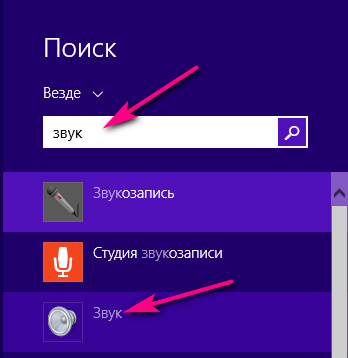
Trin 2.
Lydenhedsstyringsprogrammet kan kaldes "Sound" eller "Manage Audio Devices" i søgefeltet. Klik på en af disse muligheder i resultaterne for at åbne lydkontrolpanelet.
Klik på fanen "Record" (Optag), og hvis du har mere end én enhed, skal du bekræfte brugen af de valgte hovedtelefoner, indstille dem som standard og klikke på "OK".
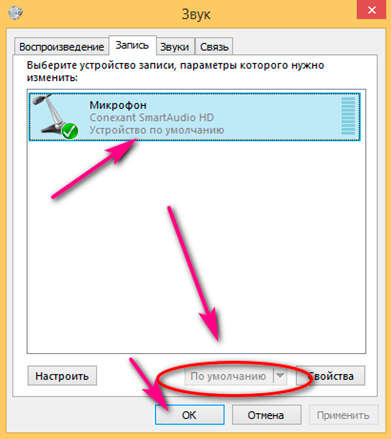
Trin 3
Vælg fanen "Record" (optage) i lydkontrolpanelet. Tryk kontinuerligt på dine hovedtelefoner, eller rør dem blot ved dem, og hold øje med, om de grønne bjælker reagerer, hvilket indikerer, at din enhed genererer støj.
Når du har bekræftet, at din improviserede mikrofon er angivet og fungerer, skal du vælge den og trykke på knappen "Set Default" (Indstil standard). Klik på knappen "OK", og du er nu klar til at bruge dine hovedtelefoner som mikrofon.
Sådan bruger du dine hovedtelefoner som mikrofon på din telefon og tablet

1. Find en app med en lydoptager, der har en lydfølsomhedsindstilling, der passer til lyden på din enhed. Alternativt kan du bruge en ekstern forforstærker eller mixer til at foretage matchning. Mange mobile enheder har en stram automatisk styring af lydstyrken.
2. For at konvertere hovedtelefoner til en mikrofon på iOS- og Android-operativsystemer skal du bruge en adapter med mikrofon- og headset-stik, der opdeler indgangen i to signaler: et til mikrofonen og et til hovedtelefonerne. Tilslut stikket til adapterens mikrofonindgang, og tilslut adapteren til din mixer eller lydgrænseflade. Lav et par testoptagelser, og juster for at finde de bedste indstillinger.
3. Du har skabt en lille mikrofon, som du kan bruge til en koncert eller optage åbenhjertige videoer med den, da dens lille størrelse gør den nem at skjule.
Hvis der ikke er nogen lydindgang

Det sker, at der nogle gange ikke er nogen lydindgang på din Android. I dette tilfælde kan der være en løsning på problemet via Bluetooth, som også er en mikrofon. Så sæt den i stikket, og find en app som Easy Voice Recorder, der kan optage fra Bluetooth.
Hvis du bruger en iPad, kan du prøve Recorder Plus HD til at optage via Bluetooth. Problemet er, at Bluetooth nogle gange kan give interferens, men hvis dette telefonheadset er det eneste, du har, er det et forsøg værd.
Aktuelle emner:
De 5 bedste Bluedio-hovedtelefoner
 , 5 bedste JBL-hovedtelefoner
, 5 bedste JBL-hovedtelefoner
 , 5 bedste hovedtelefoner under 1000 rubler
, 5 bedste hovedtelefoner under 1000 rubler
 , Sådan indstiller du hovedtelefoner for at få god lyd
, Sådan indstiller du hovedtelefoner for at få god lyd
 , Sådan lodder du hovedtelefoner stik
, Sådan lodder du hovedtelefoner stik
 , Sådan genindkobles revet ledninger til øretelefoner
, Sådan genindkobles revet ledninger til øretelefoner
 , Afbryd hovedtelefonerne
, Afbryd hovedtelefonerne
 , Fastgørelse af hovedtelefoner
, Fastgørelse af hovedtelefoner
 , Reparere hovedtelefoner med deres egne hænder
, Reparere hovedtelefoner med deres egne hænder



 jeg har et mikrostik, men jeg har brug for at tale og høre, men hvis jeg sætter det i for at høre, så virker mikrofonen ikke, og hvis jeg sætter det i andre, så virker intet, og i fanen lyde er der ingen mikro i nogen enhed(
jeg har et mikrostik, men jeg har brug for at tale og høre, men hvis jeg sætter det i for at høre, så virker mikrofonen ikke, og hvis jeg sætter det i andre, så virker intet, og i fanen lyde er der ingen mikro i nogen enhed(